热门标签
热门文章
- 1OpenCV中的图像基本操作--B站视频教程笔记(七)_opencv窗口截图 匹配算法 b站
- 2Java 面试题大全及答案大全(共 2000+,2022最新版)
- 3深度学习-目标检测YOLOV3 YOLOv4原理详解_yolov4是深度学习吗
- 4Javascript 基础知识学习_javascript学习
- 5OpenCV图像处理——阈值处理/二值化(python实现和c++实现)_opencv 二值化 c++
- 6《深入理解计算机系统》(CSAPP)读书笔记 —— 第二章 信息的表示和处理_csapp第二章笔记
- 7c语言用指针返回两个值,C语言的函数中,如何使用指针交换两个数的值,深入理解指针...
- 8c#学习笔记(一)c#注册与登录界面_c# 注册登录远吗
- 9考研中常见的算法-逆置
- 10校验ChatGPT 4真实性的三个经典问题:提供免费测试网站快速区分 GPT3.5 与 GPT4
当前位置: article > 正文
mac:彻底解决-安装应用后提示:无法打开“XXX”,因为无法验证开发者的问题;无法验证此App不包含恶意软件_mac 安装 无法验证的应用
作者:你好赵伟 | 2024-02-16 16:23:18
赞
踩
mac 安装 无法验证的应用
mac从浏览器或其他电脑接收了应用,但是点击应用时报错,错误信息
无法打开“XXX”,因为无法验证开发者的问题;无法验证此App不包含恶意软件
报错
截图如下:
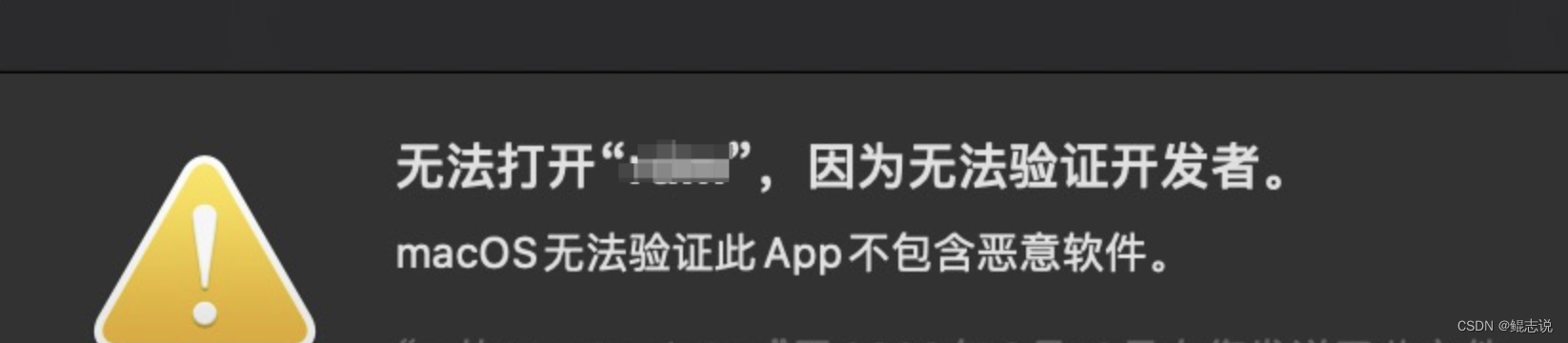
错误信息
无法打开“XXX”,因为无法验证开发者的问题;无法验证此App不包含恶意软件
在macOS上,如果在打开应用程序时遇到 “无法验证开发者” 或 “无法验证此 App 不包含恶意软件”
的问题,这是macOS对应用程序签名和安全性的一种保护机制。以下是我通过实际操作总结给出的一些建议来解决这个问题。
解决办法
一次性方法
这里是针对本次被拦截的解决办法,下次如果又有一个新的应用要安装,还是会遇到同样的拦截
- 点击屏幕左上角的苹果图标,选择菜单:找到系统偏好设置
- 打开系统偏好设置界面,点击"安全性与隐私"-“通用”
- 窗口底部允许从以下位置下载的App会看到:已阻止使用“XXX”,因为来自身份不明的开发者。点击后面的"仍要打开"按钮
- 在弹出的确认弹窗中,点击"打开"按钮即可
截图如下:
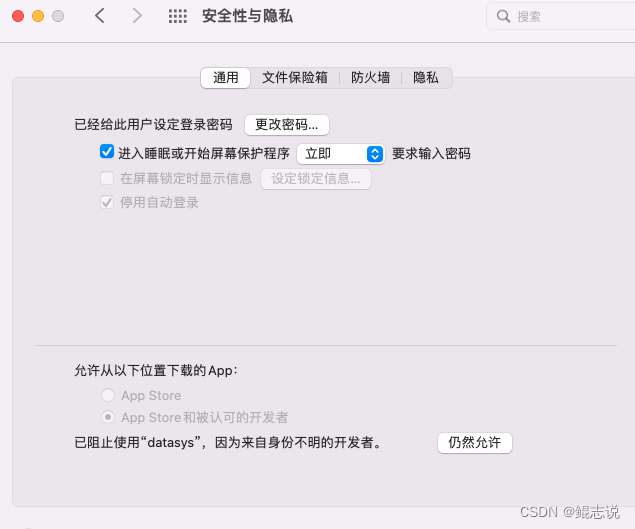
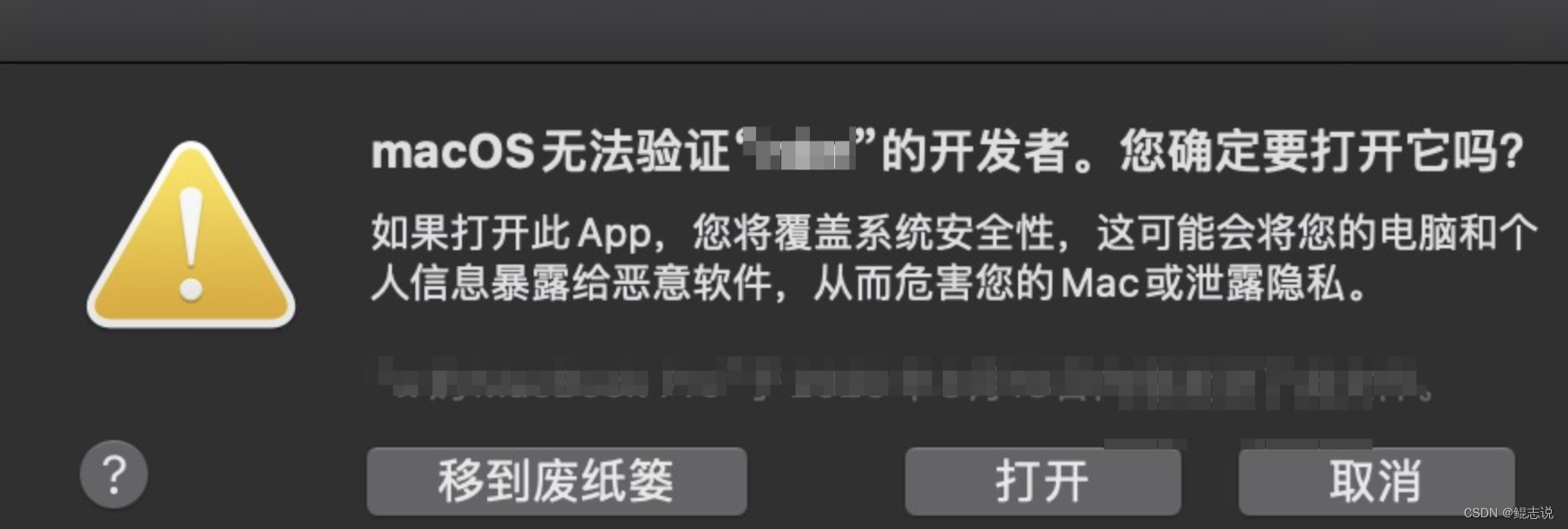
这样就解决了本次的拦截,但记住,下次新应用安装,还是会拦截
永久解决方法
温馨提示⚠️:永久解决方法存在一定风险,请一定注意
上面的一次性解决办法,可以让我们安装前确定是非恶意软件,虽然比较繁琐
但是如果确定自己不会下载恶意软件,可用比较简单的办法永久禁用Gatekeeper,尤其对于开发者而言,一劳永逸
检查 Gatekeeper 设置
在终端命令行输入以下指令
spctl --status
- 1
如下我的返回是:assessments enabled,如果返回 "assessments disabled",说明 Gatekeeper 已经被禁用

禁用 Gatekeeper 设置
只需在命令行输入
sudo spctl --master-disable
- 1

重新启用Gatekeeper 设置
只需在命令行输入
sudo spctl --master-enable
- 1
验证
找到 系统偏好设置-安全性与隐私-通用就可以看到允许从任何来源位置下载的App
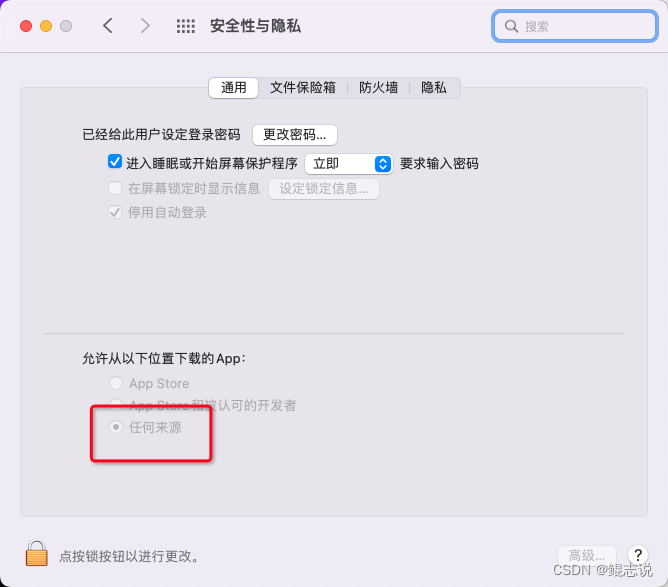
此后不论哪里获得的应用,安装都不会弹出了,但一定要确保应用的安全可靠性
恢复应用验证
同样是找到 系统偏好设置-安全性与隐私-通用
设置为App Store或App Store和被认可的开发者,即可
最后
- 好看的灵魂千篇一律,有趣的鲲志一百六七!
- 如果觉得文章还不错的话,可以点赞+收藏+关注 支持一下,鲲志的主页 还有很多有趣的文章,欢迎小伙伴们前去点评
- 如果有什么需要改进的地方还请大佬指出❌

声明:本文内容由网友自发贡献,不代表【wpsshop博客】立场,版权归原作者所有,本站不承担相应法律责任。如您发现有侵权的内容,请联系我们。转载请注明出处:https://www.wpsshop.cn/w/你好赵伟/article/detail/95145
推荐阅读
相关标签


